Anonimização de imagens utilizando o ProViewer
1.
- "Draw Image Region" - Desenhar para anonimizar a área selecionada na imagem do exame
- "Draw Series Region" - Desenhar para anonimizar a área selecionada na série do exame
- "Draw Study Region" - Desenhar para anonimizar a área selecionada em todo o exame
- "Clear All Regions" - Remove todas as marcações para anonimização realizada
- "Redact All Regions" - Inicia o processo de anonimização do exame
 2. Clique em “Redact"
2. Clique em “Redact" 3.
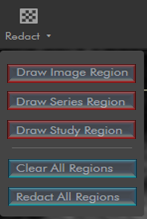
4. Utilize uma das opções em vermelho e desenhe a área para anonimização na imagem

5. Após a marcação das áreas, clique na opção “Redact All Regions”
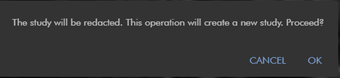
6. Um aviso de confirmação que o exame está sendo processado será exibido
 OBS: Um novo exame será criado na lista de estudos com as devidas anonimizações, mantendo o exame original.
OBS: Um novo exame será criado na lista de estudos com as devidas anonimizações, mantendo o exame original.
Baixe este manual clicando no link abaixo:
